
ストレスからサヨウナラ〜
わたしもパソコンで動画を再生中に、途中でカクカクと止まることが多くて、困っていましたけど、ブラウザを軽いタイプ(Vivaldi・ヴィヴァルディ)に変えて、回線をNTTフレッツ光に変更したら、サクッと直りました。
回線速度は速いのに動画が止まる場合は、まずは、軽いブラウザの導入がおすすめです。
また、その時に色々と情報取集して、試した対策方法や、対策してもダメな場合の手段をご紹介します。
パソコンでの動画視聴トラブルに困ってる方は、参考にしてみて下さい!
パソコンで動画が止まる原因と対策
ふたつの原因
動画が止まる原因は色々あります。最初にチェックしたい基本的な対策方法は、大きく分類して、
- パソコン本体の問題【基本編】
- ブラウザの問題【ブラウザ編】
の二つになります。
原因と対策方法をまとめました。
止まる対策・基本編
- パソコンの設定ミス
- アプリをたくさん起動させていて、メモリーが不足している
- OSのバージョンが対応してない
- Wi-Fi回線に問題がある
- 高画質を選んでいて通信量が多すぎる
- インターネット回線の速度が低すぎる
- セキュリティーソフトなどの干渉
パソコンの設定ミス
Windowsの場合、電源プランが省電力モードになっていると再生が止まることがあります。
確認方法(コントロールパネル/ハードウェアとサウンド/電源オプション)
メモリー不足
パソコンのスペックによっては、メモリー量が不足している場合も考えられます。動画視聴時に他のアプリをたくさん起動させているなら、終了させてみましょう。
OSのバージョンが対応してない
動画配信サービスごとに、推奨されるパソコンのOSバージョンは異なります。
| Windows | Mac | |
|---|---|---|
| U-NEXT | Windows 10以降 | MacOS 10.10以降 |
| Hulu | Windows8以降 | MacOS 10.10以降 |
| You Tube | Windows7 SP1以降 | MacOS 10.7以降 |
U-NEXT
U-NEXTで推奨されているブラウザ
Windows:Google Chrome・Internet Explorer・Edge・Firefox
Mac:Safari・Google Chrome・Firefox
Netflixの場合、ブラウザごとに対応OSが異なります。詳しくはこちら→ Netflixシステム要件
Wi-Fi回線に問題がある
無線方式のWi-Fi回線の場合、他の電気機器の影響を受けたり、障害物などの原因で、接続が不安定になることがあります。
対策としては、ルーターの再起動や、配置の見直しなど。可能であれば有線LANに変更してみるのもおすすめです。
高画質を選んでいて通信量が多すぎる
画質を選べる動画配信サービスの場合、綺麗な画質(高画質)にするほど、速度の速いインターネット回線が必要になります。
快適に動画を見れる速度目安
- U-NEXT 高画質:2Mbps〜/HD画質:4〜8Mbps
- Hulu 6Mbps以上
- Amazonプライムビデオ SD画質:1Mbps以上/HD画質:5Mbps以上
- Netflix SD画質:3Mbps/HD画質:5Mbps/4K画質:25Mbps
- You Tube 1Mbps以上
インターネット回線の速度が低すぎる
回線速度をチェックしてみましょう。速度チェック・FAST
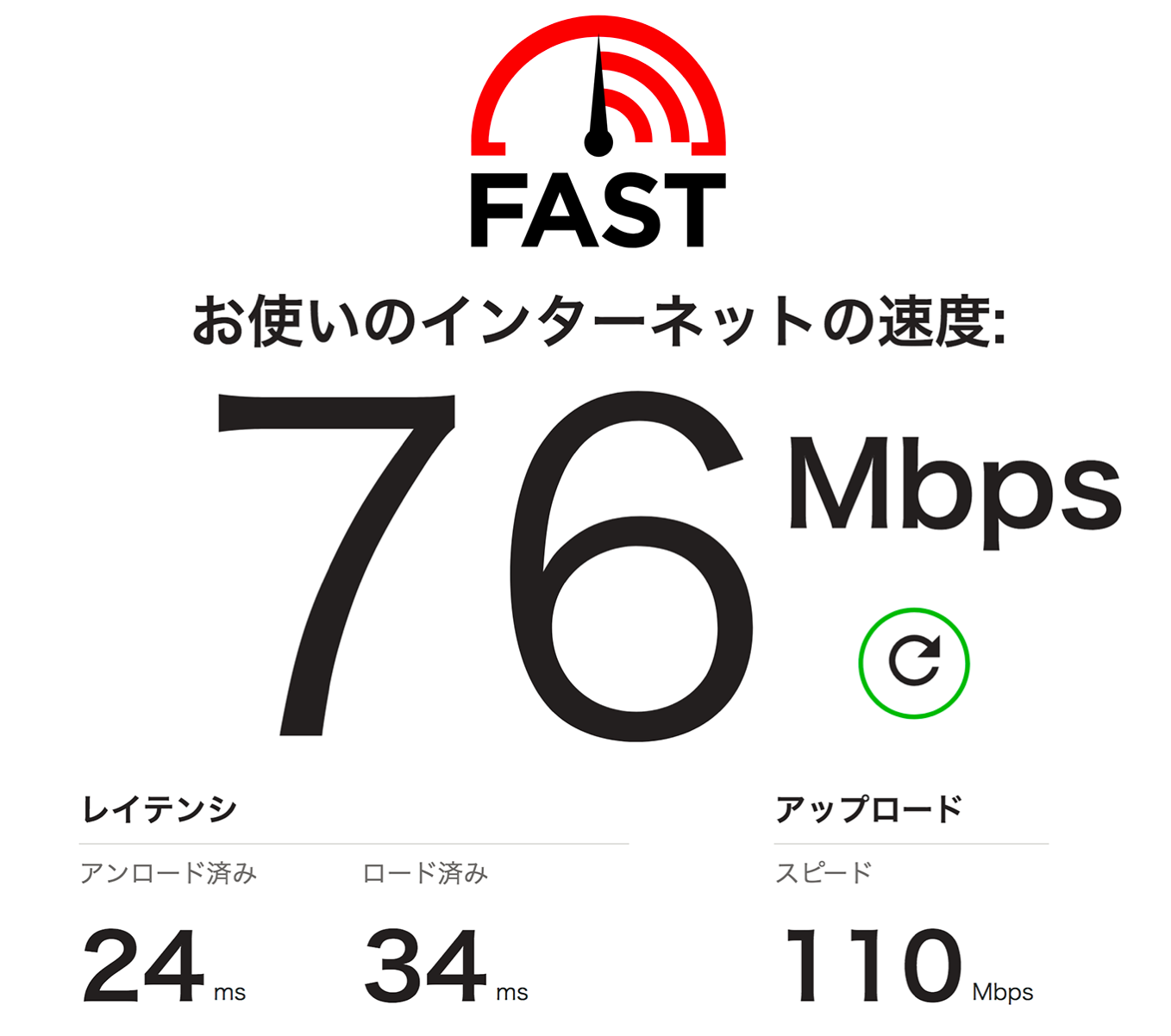
インターネットの回線速度は時間帯によって変わります。マンションの共用タイプなどでは、みんながネットを使う時間帯(昼時・夕方・夜など)は速度が低下しやすくなります。
セキュリティーソフトなどの干渉
セキュリティソフトなどのプログラムがブラウザに干渉(コンフリクト)してしまい、動画がうまく再生できないケースもあるようです。
ウチもiMacにセキリュティソフトのesetを入れていますが、この二つは相性が悪いことで有名なんだとか。
タイムマシンのバックアップにも時間がかかりますし、アプリの挙動も重たい時があります。
止まる対策・ブラウザ編
- ブラウザのバージョンアップ
- 再起動やキャッシュの削除
- 不要なアドオンの削除
- ブラウザを変えてみる
ブラウザのバージョンアップ
何かトラブルのあった時は、ブラウザでもOSでも、アップデート・更新で解決することもあります。
ブラウザのバージョンを確認して、最新版にアップデートしてみましょう。
キャッシュの削除、アドオン(拡張機能)の削除、再起動
お使いのブラウザにデータがたまりすぎて、重たくなっているかもしれません。
不要なアドオン(拡張機能)の削除や、キャッシュを削除して、ブラウザを再起動させると、動作が軽くなります。
ただし、キャッシュを削除する際は、Cookieデータなども消してしまうと、ログイン情報なども消去されてしまうので、気をつけてください。
各ブラウザごとのキャッシュ削除方法
Safari
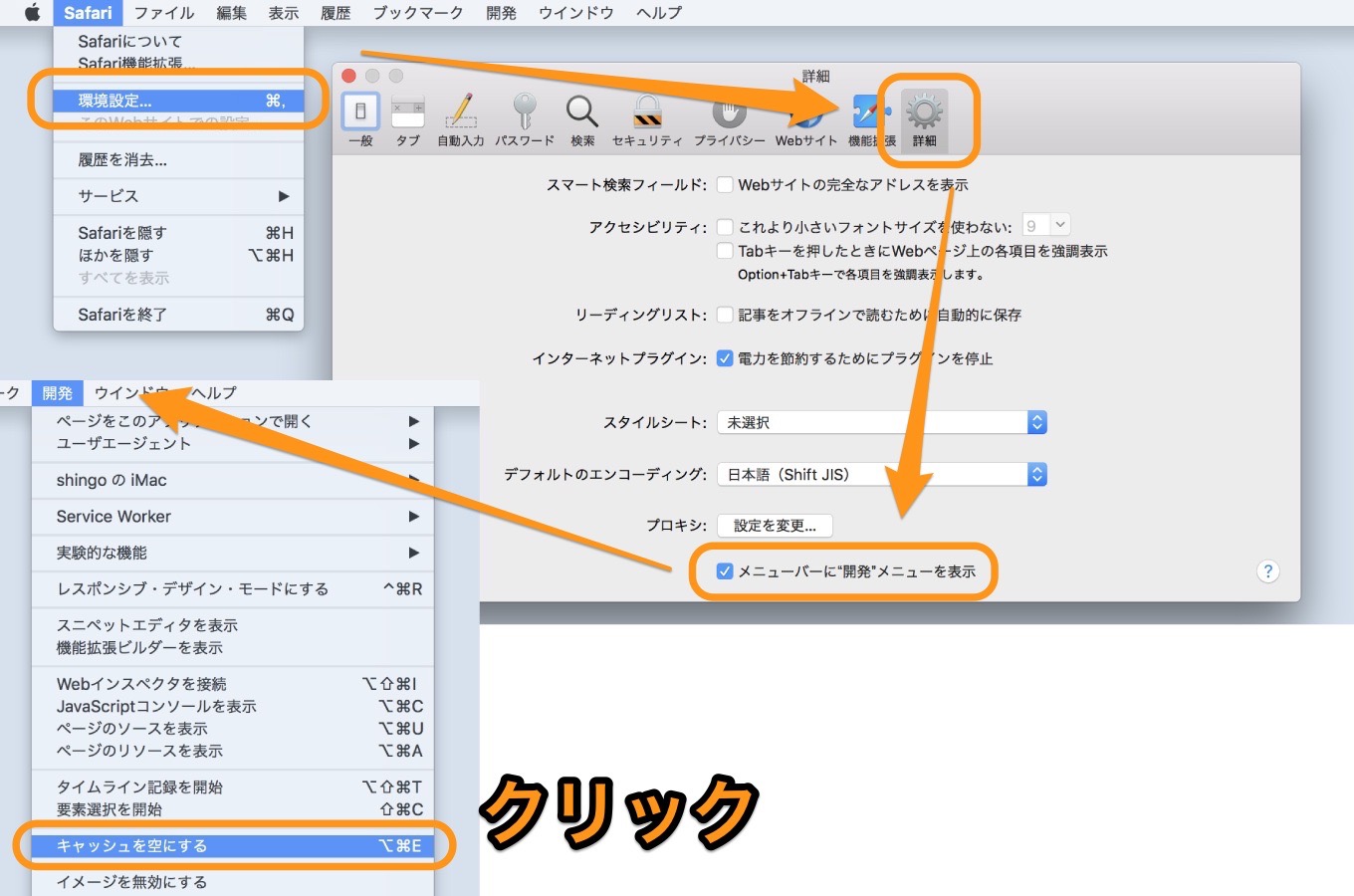
サファリのキャッシュ削除は、
メニューバー/開発/キャッシュを空にするをクリックします。
メニューバーに『開発』が表示されてないときは、環境設定/詳細をクリックして、メニューバーに開発メニューを表示にチェックを入れてください。
Google Chrome
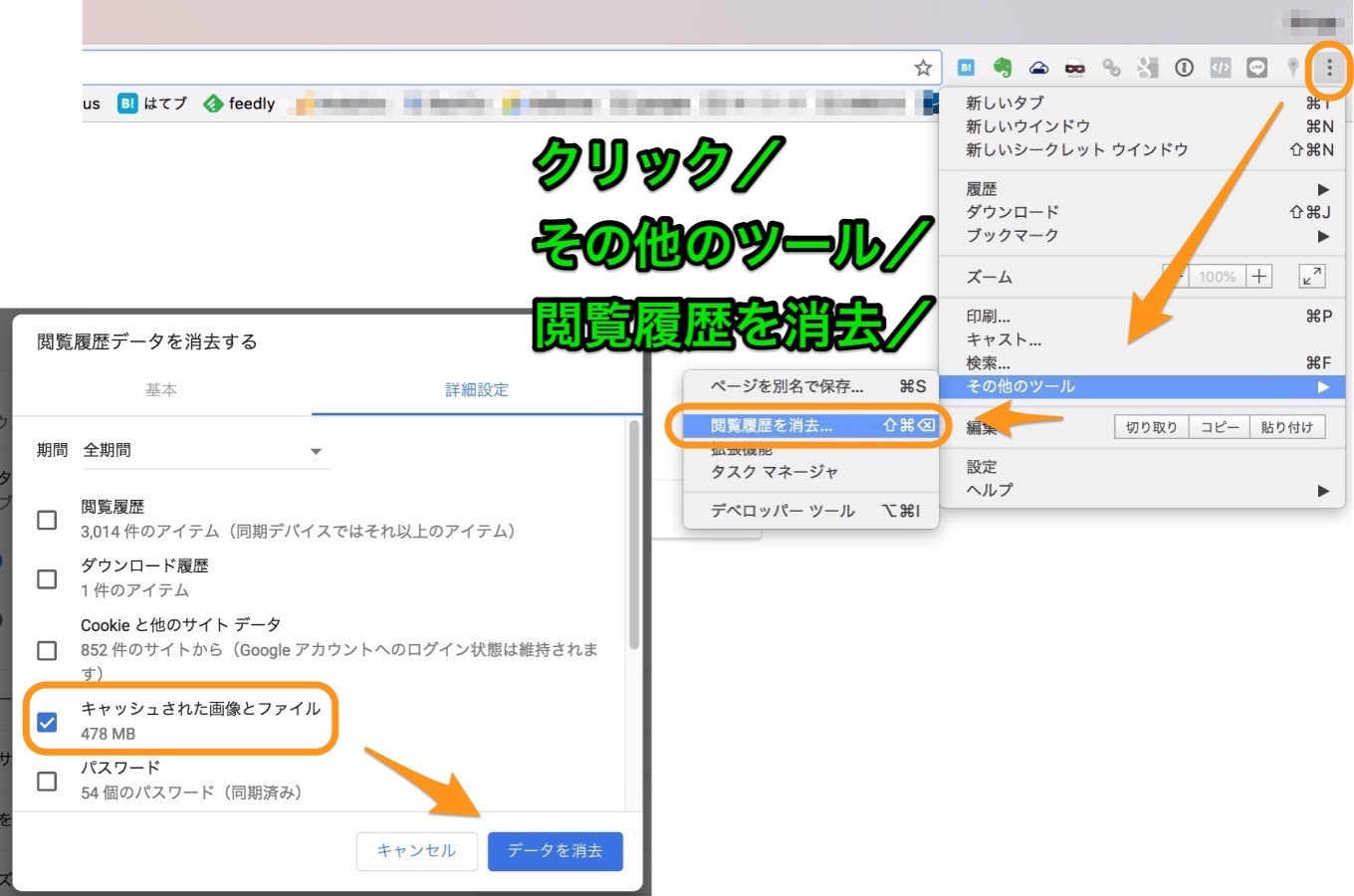
Google Chromeの設定をクリックして、
その他のツール/閲覧履歴を消去/。開いたウインドウのキャッシュされた画像とファイルにチェックを入れて、データを消去をクリックします。
FireFox
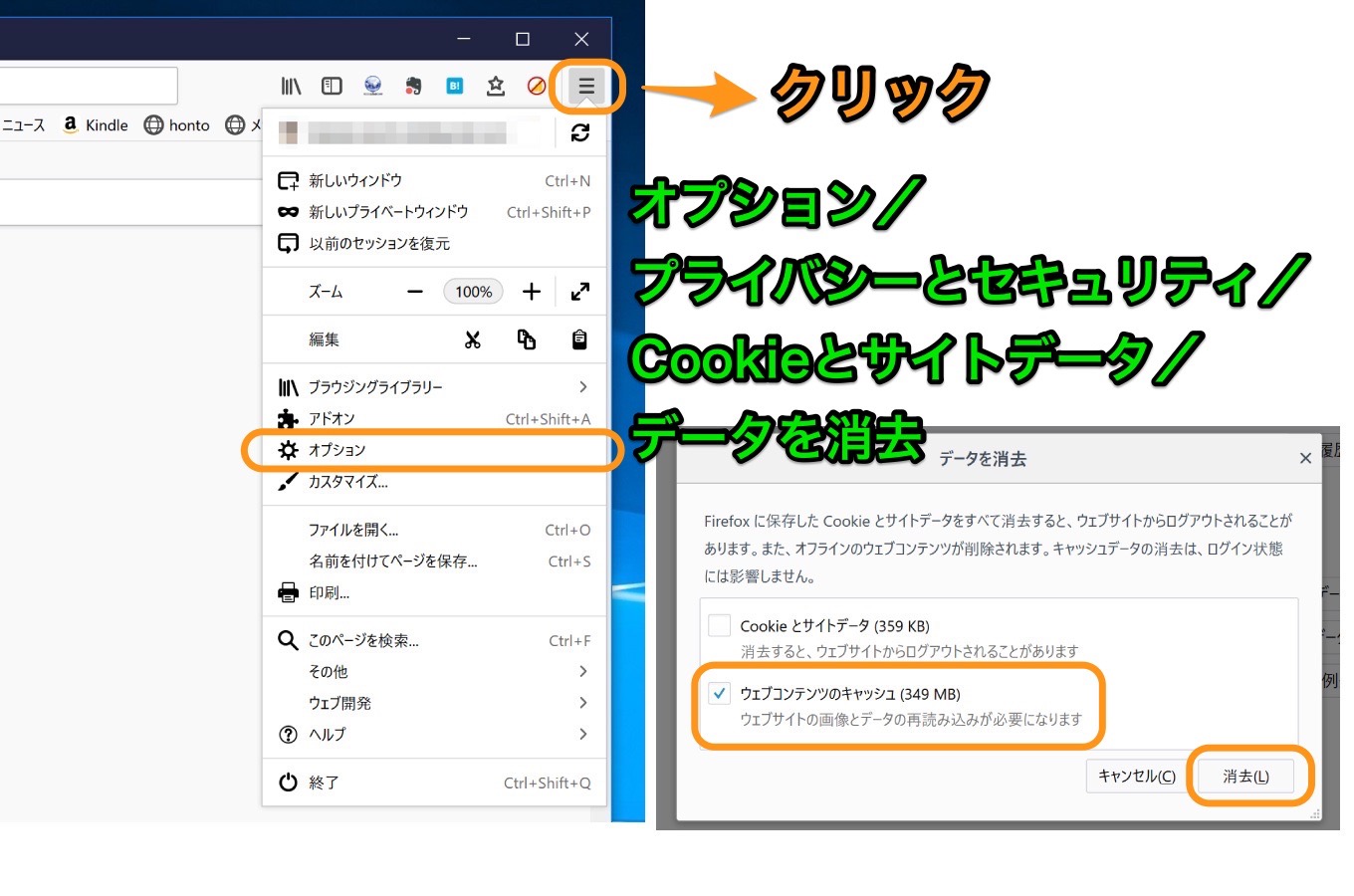
FireFoxはメニューを開いて、
オプション/プライバシーとセキュリティ/Cookieとサイトデータ/データを消去の順に選択して、
ウェブコンテンツのキャッシュにチェックを入れて消去をクリックします。
IE
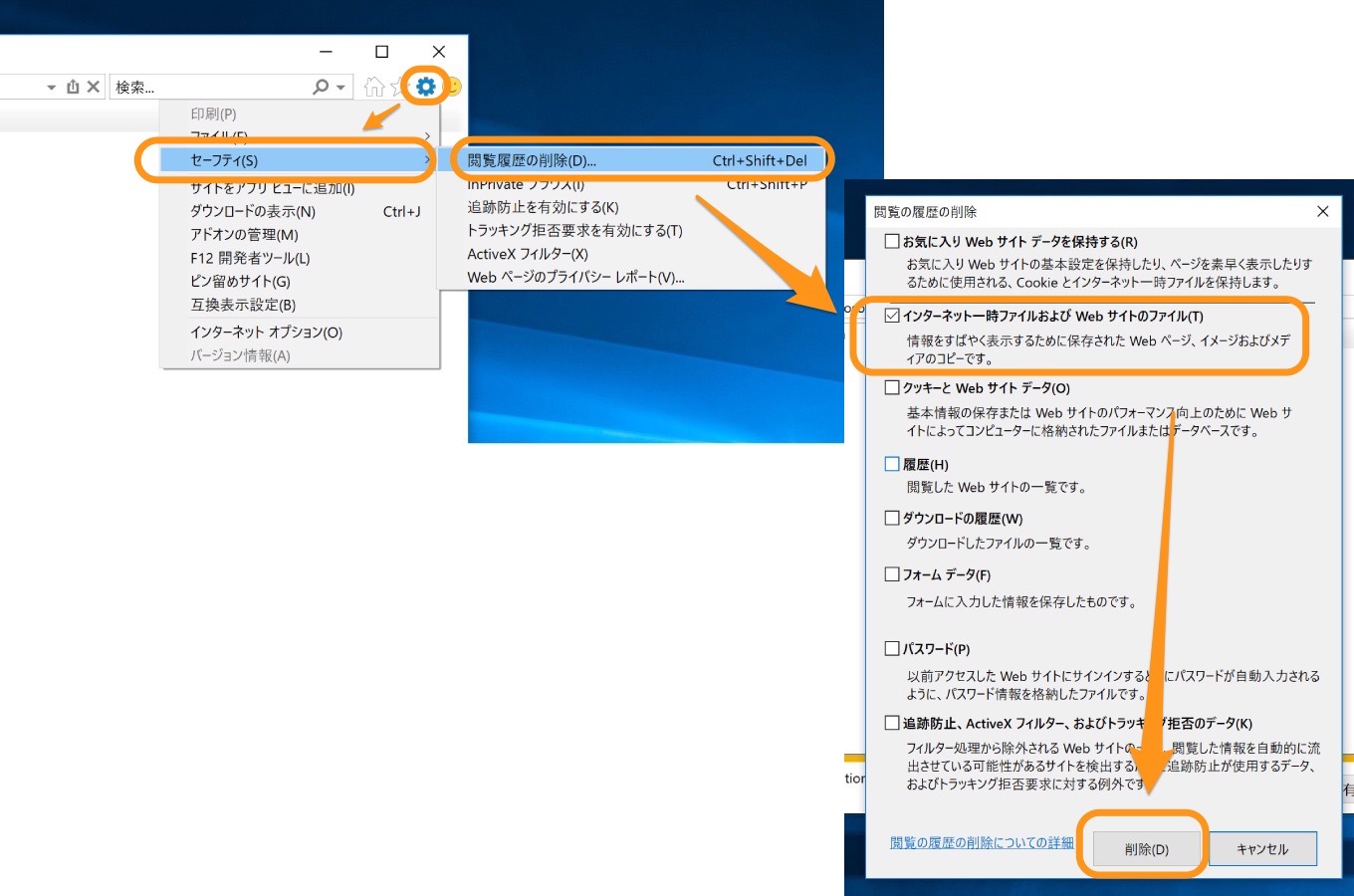
インターネットエクスプローラは設定マークから、
セーフティ/閲覧履歴の削除/をクリックして、インターネット一時ファイルおよびWebサイトのファイルにチェックを入れて、削除をクリックします。
edge
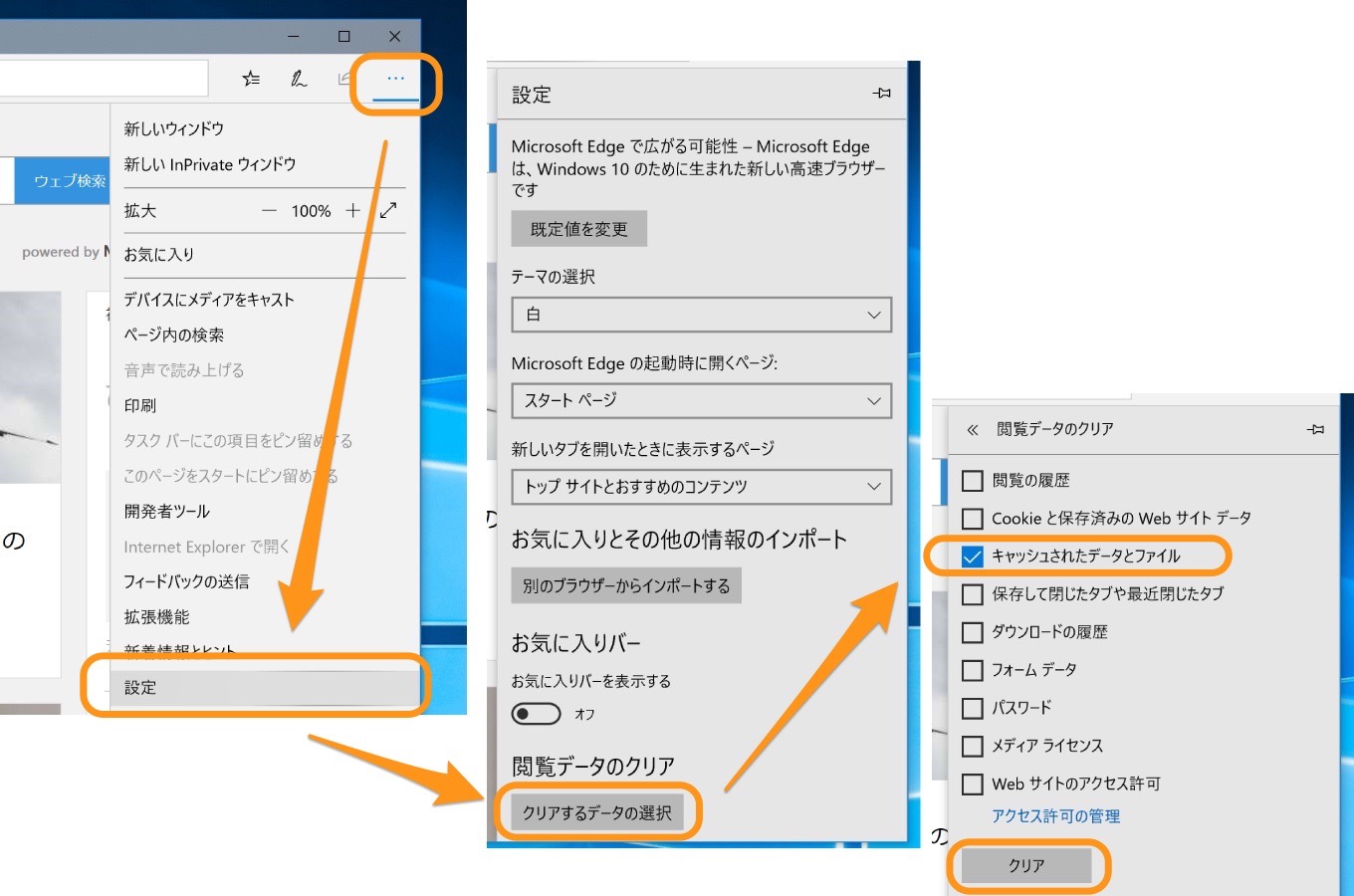
edgeは、メニューを開き、
設定/クリアするデータの選択/と進み、キャッシュされたデータとファイルにチェックを入れて、クリアをクリックします。
ブラウザを変えてみる
キャッシュの削除や再起動を行っても、ダメな場合は、動作の軽いブラウザに変更する方法もあります。
動画閲覧用の専用ブラウザってイメージです。
わたしは、Vivaldi(ヴィヴァルディ)に変更しました。快適です。
パソコンで動画が止まる対策【その1・軽いブラウザに変えてみる】
軽いブラウザ、サクサク動くブラウザなら、動画の鑑賞に最適でしょう。
動作が軽いと評判のブラウザには、Google Chromeの互換タイプの軽量ブラウザ『SRWare iron』とか、『Opera』『Vivaldi』などがあります。
軽いブラウザは?
- Opera(オペラ) ノルウェーで開発されて2016年7月に中国の奇虎360に売却
- Vivaldi(ビバルディ) Operaの元CEOが独立して2015年に開発された新しいブラウザ
このふたつの、どちらかがおすすめです。
ブラウザ・オペラ(Opera)
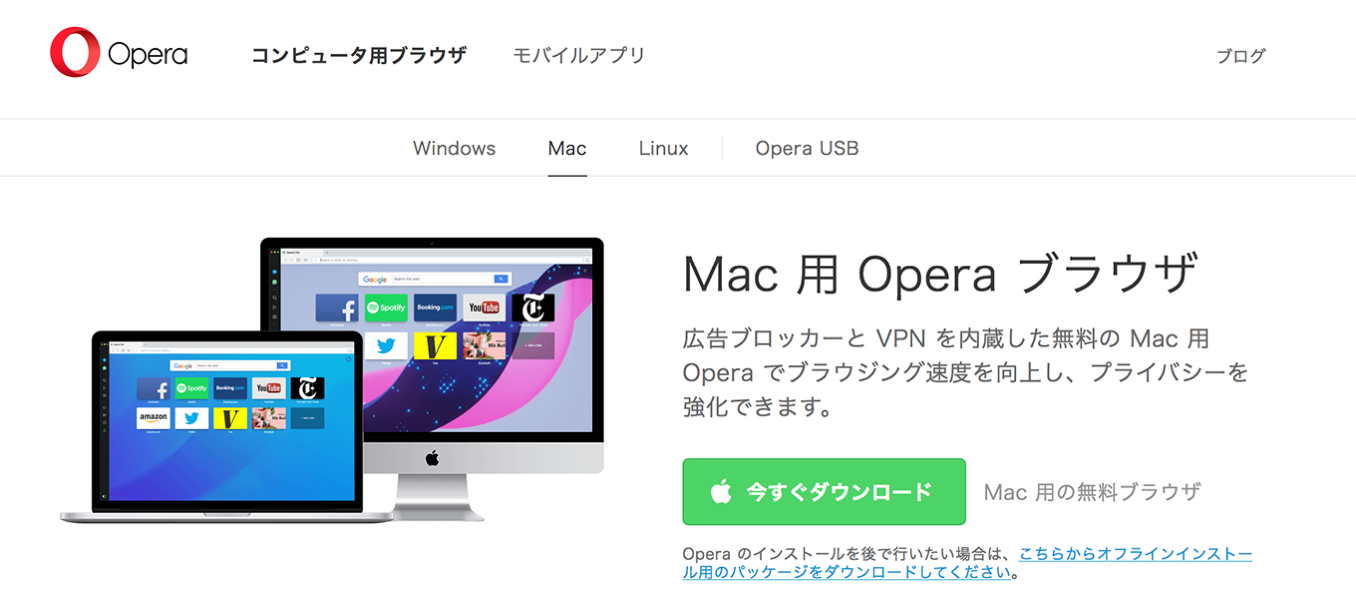
おすすめポイント
内蔵されている広告ブロッカー
オペラなら、広告をブロックする機能を標準で装備していますから、アドオン(拡張機能)を追加する必要がありません。
有料の倍速スピード変更アプリの、MySpeedも問題なく使えています。
ダウンロードはこちら → https://www.opera.com/ja/computer/neon
(Windows版、Mac版、Linux版があります)
イチオシのブラウザ・Vivaldi(ビバルディ)
おすすめのブラウザはVivaldi(ビバルディ)
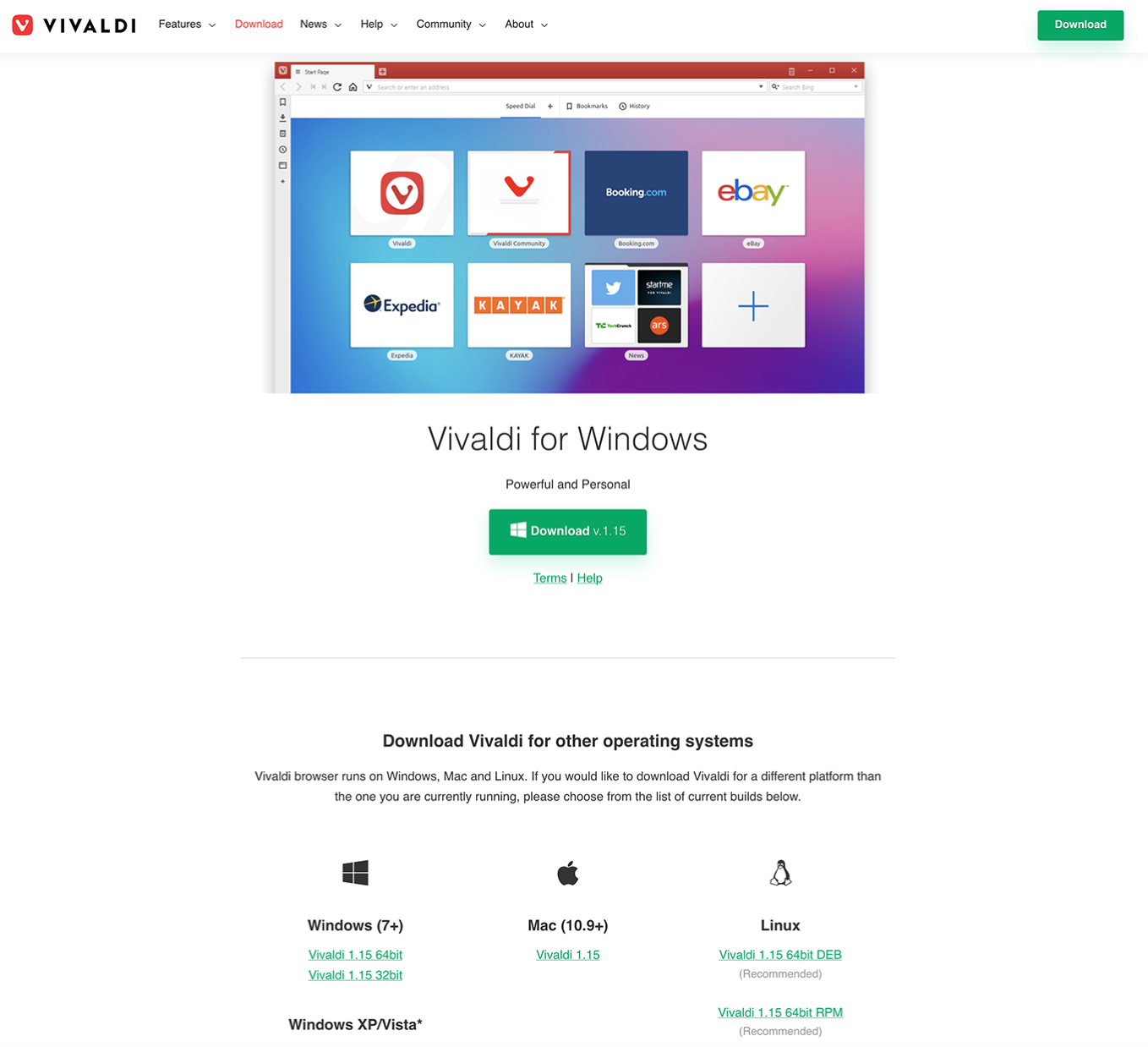
ダウンロードサイトは英語表示ですけど、ブラウザ本体は日本語にも対応しています。
わたしの場合、普段利用するブラウザは、Google ChromeとFireFoxです。Vivaldiは動画を見るだけの専用ブラウザとして利用しています。
動画視聴の評価
確かに軽いですよ!
Vivaldiで見ている動画は、
- U-NEXT
- DMM TV
- Hulu
- dアニメストア
- Amazonプライムビデオ
- Netflix
です。
上記の動画配信サービスなら、止まらないで快適に視聴できてます。
(追記)以前のバージョンではU-NEXTの再生が上手くいかないことがありましたが、現在ではU-NEXTもVivaldiで見れるようになりました。快適です。
ビバルディのダウンロードはこちら → https://vivaldi.com/download/
パソコンで動画が止まる対策【その2・パソコンや環境の見直し】

ブラウザ対策を試してみてもダメな場合は、根本的な見直しが必要かもしれません。
パソコンのメモリー増設や買換え
もともとパソコンを買換える予定があれば別ですけど、動画を見るためだけに、大金を投資するのも何だかなーとは思います。
よほど低スペックパソコンじゃなければOK?
我が家の妻のiMacは、10年も前のiMac Mid 2011ですけど、特に問題なく動画を楽しんでます。
動画をスムーズに見ることを目的とすると、インターネット回線の速度の見直しをしたほうが効果的でしょう。
ルーターや配線ケーブルの見直し
ルーターの設定見直しや買い替え
インターネットの回線を見直す前に、ルーターやLANケーブルをチェックしてみましょう。
ウチでは先日、古いAirMacルーターから、最新のメッシュルーター・Linksys AX4200に交換しました。
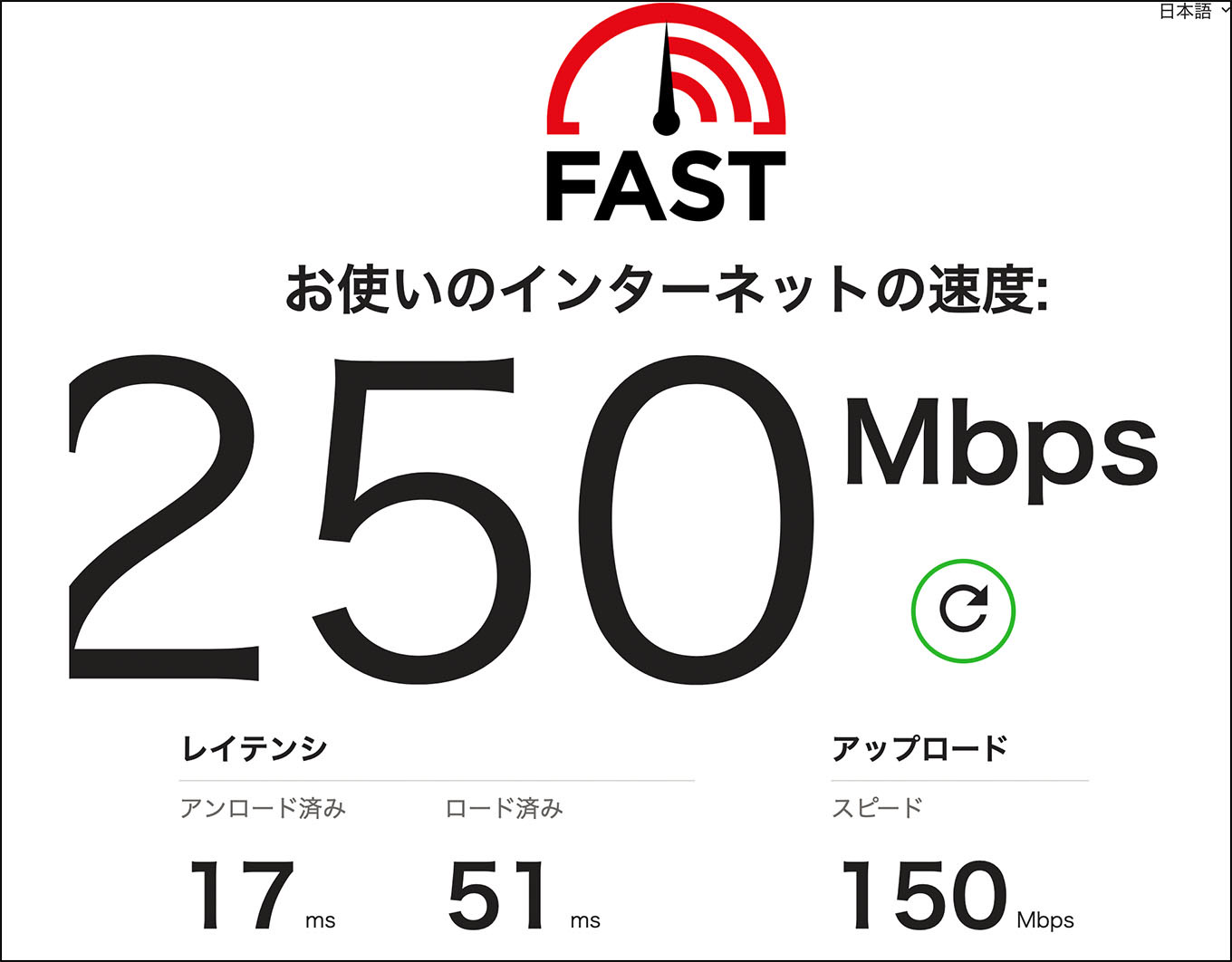
(フレッツ隼・Linksysルータからカテゴリ7の有線LANケーブルで接続)
速度は休日の昼間で、250Mbps前後、朝などは400〜500Mbpsと凄く速くなりました。
LANケーブルの交換
光回線などの端末から、パソコンへの接続に利用する有線LANケーブルにはカテゴリーがあります。
もし、有線ケーブルを長い間使っているのならカテゴリーが低いかもしれません。
カテゴリーの詳細記事はこちら・サンワサプライ
インターネット回線の見直し
いろいろチェックしてもダメなら、いよいよインターネット回線を見直してみましょう。
動画を見るのに向いてるインターネット回線・安定度順
- 光回線(有線LAN)
- 光回線(無線Wi-Fi)
- WiMAX
- 4G/LTE
一番安定して動画を見れるのは、光回線(有線LAN)です。
フレッツ光の回線速度をチェックしてみました。速度チェック・FAST
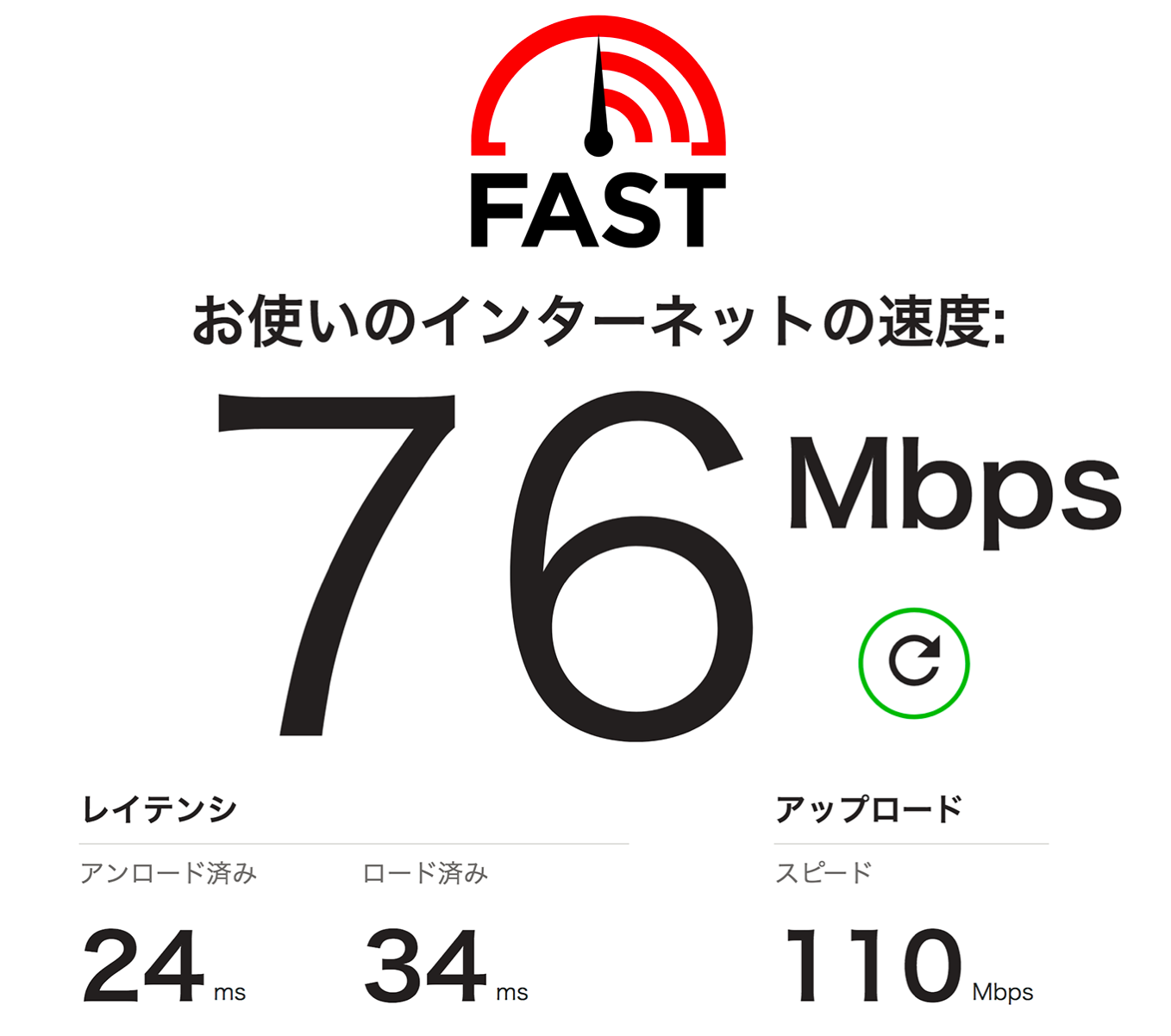
(↑ 我が家の旧ルーター利用時の速度/フレッツ光スーパーハイスピード隼
)
フレッツ光隼は、最大速度1Gbpsです。でも実際にはご覧の通り76Mbpsですから、理論的な最大速度と実際の速度には大きな違いがあります。
注意ウチの場合は、LANケーブルとルーター交換で高速になりましたので、光回線の見直し前に、その2点はチェックしてみてください。
実質・回線速度は、光回線などの端末から直接つなげれば判明します。
速度チェックをして、あまりにもインターネット回線の速度が低い場合は、他の光回線に乗り換えることも検討すべきでしょう。
おすすめの光回線
スタンダードなのはフレッツ光ですね。
すでにフレッツ光回線な方は?
フレッツ光回線をすでに利用していて、速度が遅くて困っている場合は、プロパイダーの変更やコラボ割で回線の転用をしても、もともと同じ光回線を利用するので、根本的な速度改善を望めないケースも考えられます。
光回線のマンション向けタイプは、LAN方式やVDSL方式などは、同時に利用している住人が多いと速度が遅くなることが多いです。
マンションによっては、光配線を直接部屋まで自分専用線を引くことができますので、大家さんや管理会社に確認してみましょう。
ウチは引っ越し先のマンションがVDSL方式でしたが、お願いして了承をもらい「フレッツ 光ネクスト マンションタイプ」を導入して、部屋まで直接光回線を引くことができました。
光回線自体を変更するなら、以下の二つがおすすめです。
- NURO光
- au光
NURO光
下り最大 2Gpsと国内最速の光回線です。
45,000円のキャッシュバック特典もあります。
詳しくはこちら → NURO光お得なキャッシュバック&割引特典!
![]()
au光
au光は、下り最大 1Gpsの光回線です。
auユーザーはauスマートバリューでお得なセット割引があります。
他社のインターネット回線からの乗り換えで、最大、55,000円のキャッシュバックがもらえるお得なキャンペーン開催中です。
詳しくはこちら → auひかり申込はこちら!
まとめ
動画が止まる対策方法
- パソコン本体の設定を見直す
- ブラウザのキャッシュを削除する
- 動作の軽いブラウザに変えてみる
パソコンで動画が止まる場合の対策方法をとことん調べてみました。試してみて、改善されましたでしょうか?
わたしの場合は、ブラウザを変更、ルーターとLANケーブルの交換で直りましたけど、困っている方も多いようです。
快適な動画視聴を!
せっかく動画をパソコンで楽しむなら、動画が止まったり、カクカクしたりしては、興ざめです。
なんとか原因を解明、改善して、動画ライフを楽しみましょう。
以上、パソコンで動画が止まる場合のおすすめ対策方法でした。お役に立てば幸いです。





